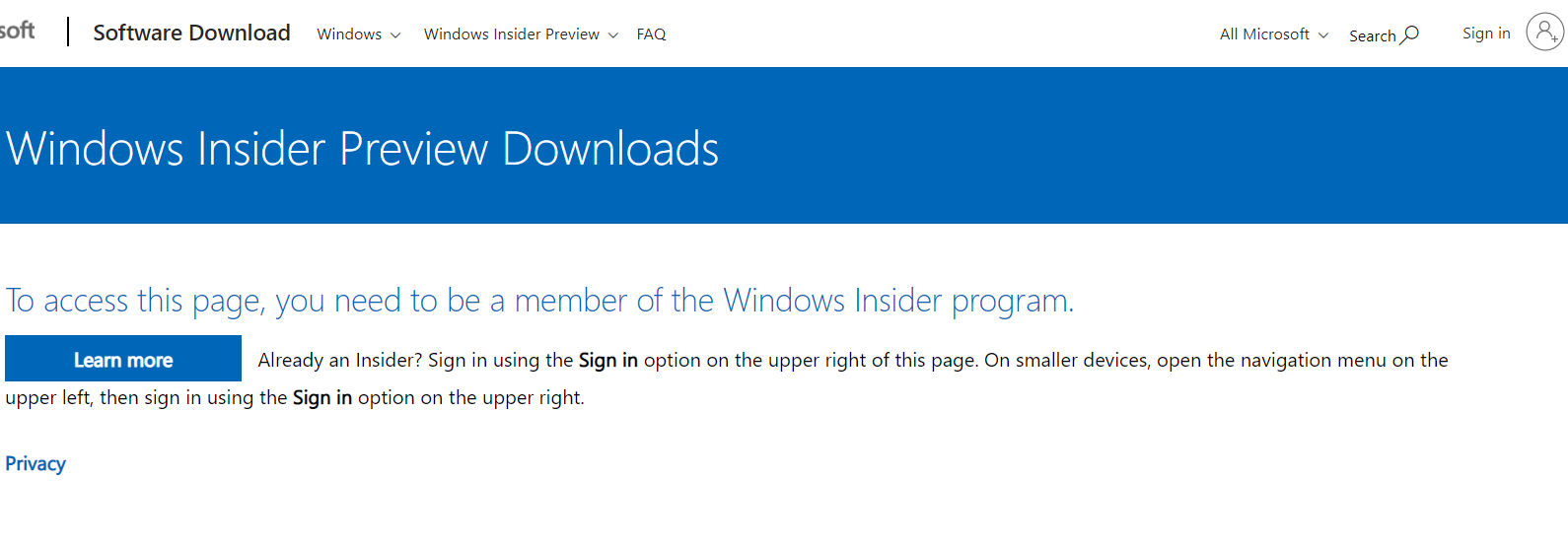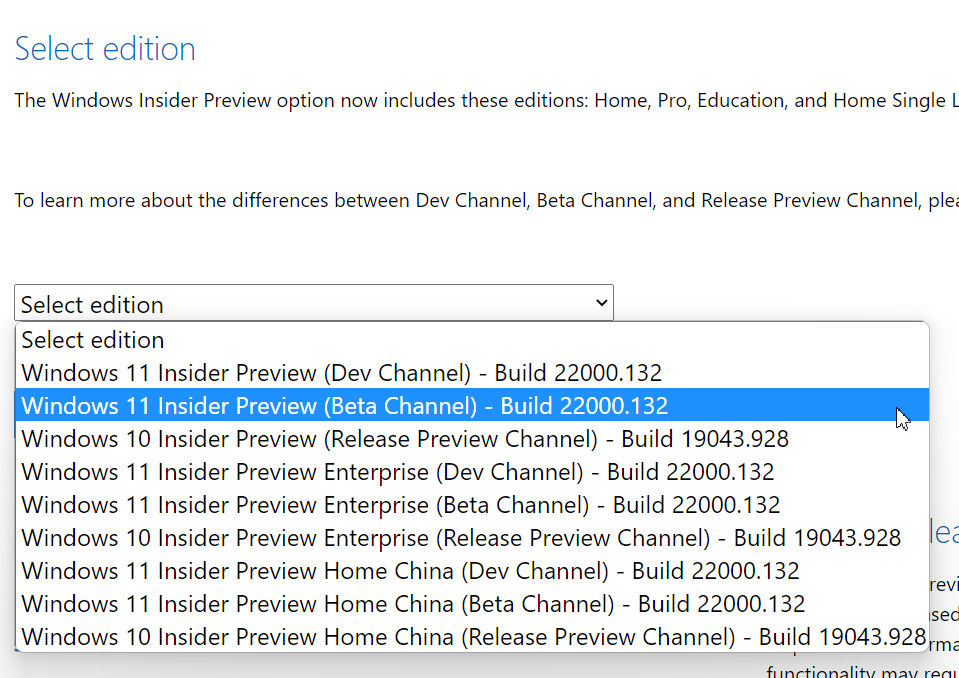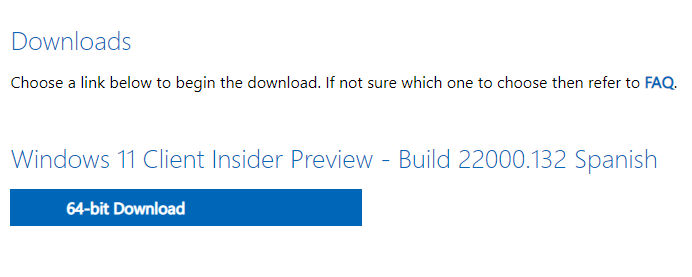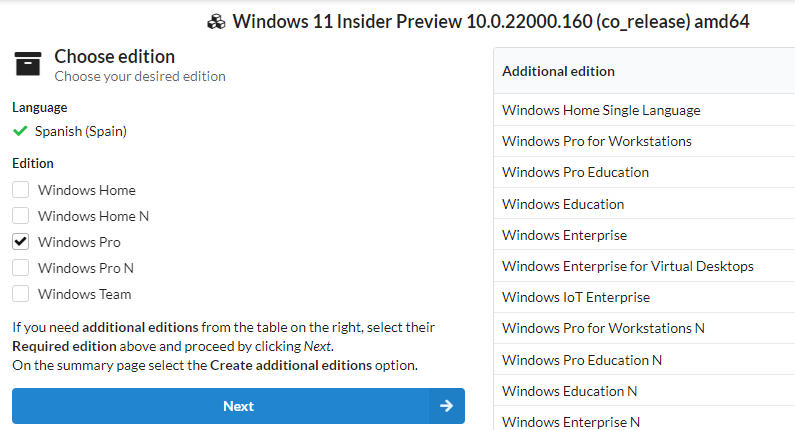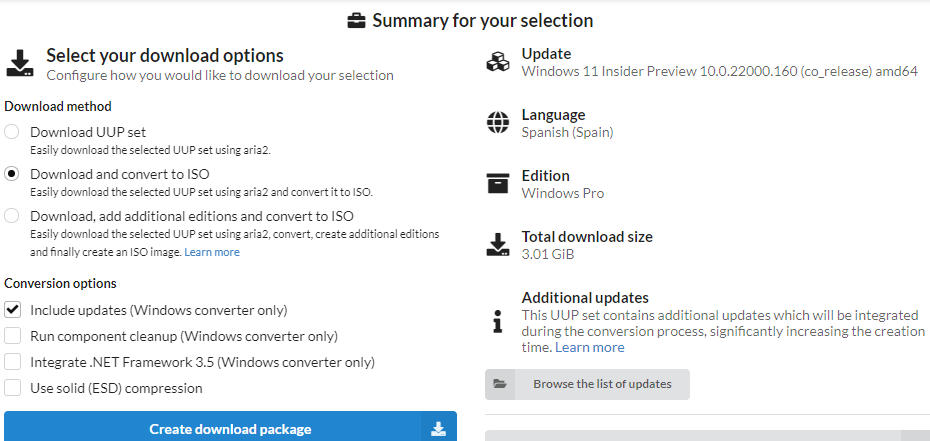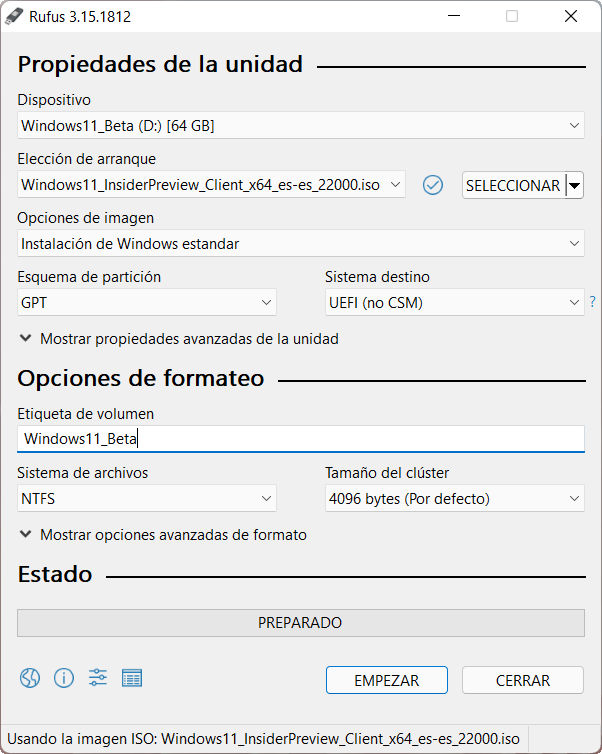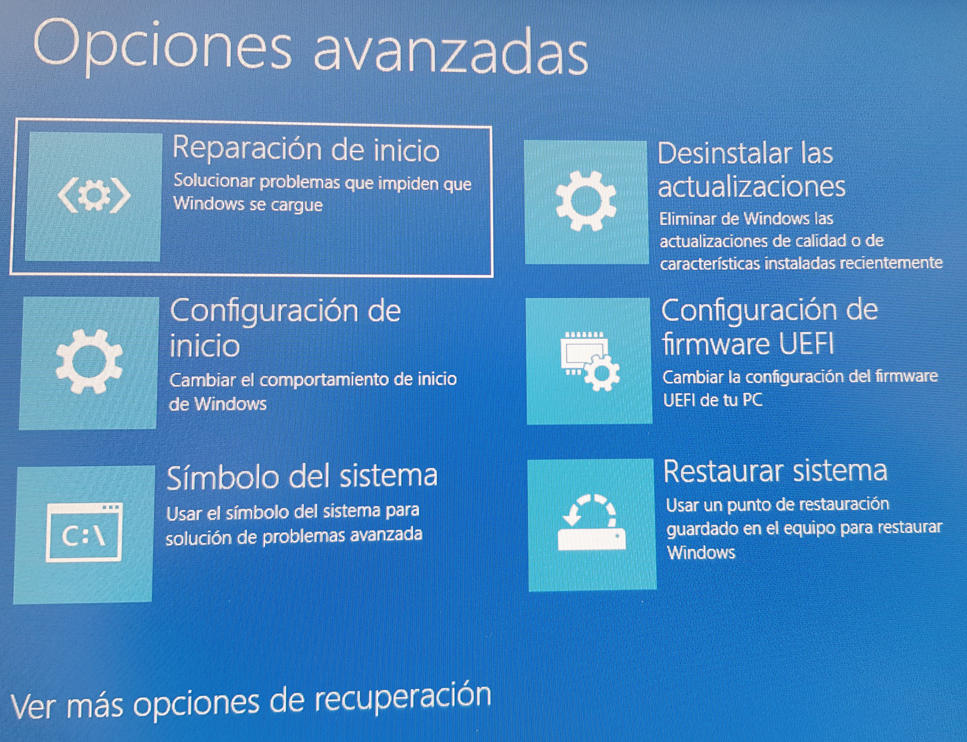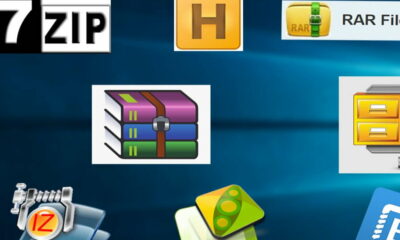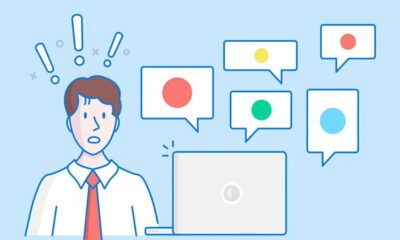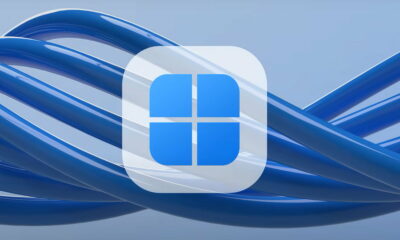Prácticos
Cómo descargar las ISO de Windows 11 y usos principales de estas imágenes de disco
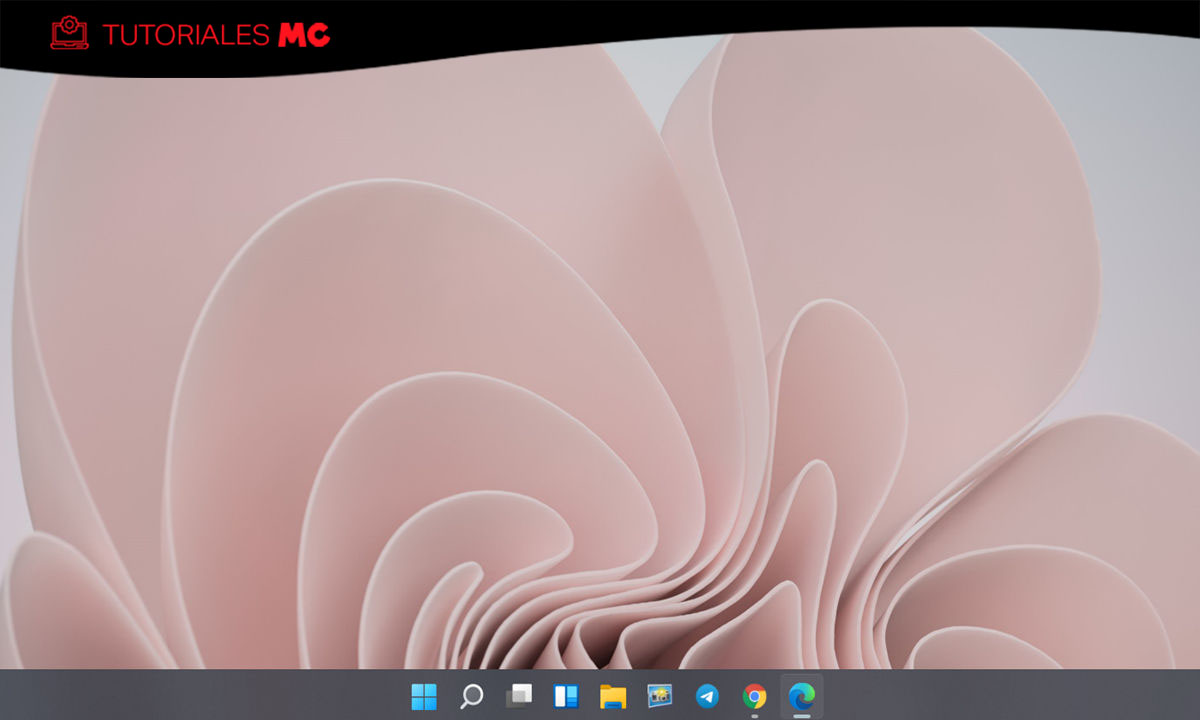
Microsoft publicó la primera ISO de Windows 11 la semana pasada, aunque ya había otras maneras alternativas de obtenerla como vimos en la Guía de instalación de Windows 11. Es otro paso más que nos acerca al lanzamiento de la versión final que esperamos para finales de año.
Si no estás familiarizado con este tipo de «imagen», debes saber que es una copia sector por sector del DVD oficial para instalación/mantenimiento del sistema operativo, creado como un archivo de imagen de disco que se puede descargar, almacenar y transportar. Encontrarás este tipo de imágenes por Internet como un solo archivo con extensión .iso (el formato más utilizado aunque existen otros) y para cualquier tipo de software, sistemas operativos y aplicaciones, juegos u otro contenido multimedia.
En el caso de sistemas operativos son muy útiles y permiten varios usos que repasaremos al final centrados en el nuevo Windows 11. Sí tenemos que advertir que la versión aún está en desarrollo, en fase previa (beta) y solo se debe usar para pruebas descartando por el momento equipos dedicados a producción ya que no se garantiza su total estabilidad.
Cómo descargar la ISO de Windows 11
Oficial
Microsoft todavía no ofrece esta imágenes al público en general, si no que las reserva para los suscriptores del programa de prueba Insider. Realmente, solo necesitas una cuenta ID de Microsoft Vemos el paso a paso para obtenerla:
- Accede a la página Windows Insider Preview Downloads.
- Identifícate con tu cuenta ID de Microsoft si la página no te autentifica automáticamente.
- Selecciona la versión de la Insider Preview build 22000.132. (Recomendamos la versión beta, algo más estable que la del canal de desarrollo)
- Selecciona el idioma. (Ya está disponible dos ediciones en español, España y México)
- Descarga el archivo resultante «Windows11_InsiderPreview_Client_x64_es-es_22000.iso».
Alternativa 1
uupdump.net es un sitio de terceros que ofrece un script para descargar los archivos necesarios y convertirlos en una ISO de Windows 11. Es lo que hemos estado usando antes de que Microsoft ofreciera las imágenes oficialmente. Los archivos con los que se crean la ISO sí son oficiales de Microsoft. De la siguiente manera:
- Navega a uupdump.net. La página ofrece versiones en varios canales a descargar, el de desarrollo (más avanzado en la línea temporal) o beta (algo más estable) menos estable) en varias arquitecturas.
- Más abajo verás las últimas buids añadidas. Selecciona «Windows 11 Insider Preview 10.0.22000.160 (co_release) amd64».
- Pincha sobre ella para seleccionar el idioma español y la edición que prefieras (Home o Pro).
- Selecciona la opción de descarga: «Descargar y convertir a ISO» para obtener un archivo comprimido ZIP que nos servirá para obtener la imagen.
- Descomprime el archivo en una carpeta de tu disco.
- Ve a la carpeta y haz doble clic en el archivo «uup_download_windows.cmd».
- Al ejecutar el archivo verás cómo se abre una ventana del símbolo del sistema y se ejecuta un archivo por lotes, descargando todos los archivos necesarios de Microsoft y realizando un empaquetado que creará el archivo ISO de Windows 11.
Obviamente, una vez que Microsoft ha empezado a ofrecer las imágenes oficiales el método anterior es más rápido y sencillo que éste, pero ahí lo tienes por si el otro te falla o si no tienes una cuenta ID de Microsoft porque este método funciona para cualquier usuario.
Alternativa 2
Microsoft también ofrece este tipo de archivos en otros portales profesionales como TechBench o el centro de evaluación de TechNet, pero tienes que estar suscrito a ellos. Un desarrollador tiene una aplicación tan pequeña como fantástica que llevamos usando hace años para descargar imágenes (tanto de Windows como de Office). Las imágenes son oficiales, las mismas que ofrece Microsoft y se accede de la siguiente manera.
- Accede a la página de Heidoc.net y descarga la aplicación «Windows ISO Downloader.exe». Es portable, no necesita ni instalación.
- Ahí tendrás acceso a Windows 7, 8.1, 10 y 11. También a la suite Office desde la versión 2007 en adelante, además de las versiones para Mac.
Por el momento solo está disponible el SDK de Windows 11, pero es seguro que se irá actualizando con las imágenes disponibles. Ideal para conseguir imágenes anteriores de Windows u Office.
Usos de la ISO de Windows 11
Instalaciones limpias
Realizar instalaciones «desde cero» del sistema operativo es uno de los usos principales de estas ISO. Antes de ello, tendremos que grabar la imagen de disco en un DVD (mejor en un pendrive USB) en un proceso que se conoce como «quemado». Si nos sigues te lo debes saber de memoria. Lo repasamos:
- Usamos nuestra aplicación favorita, Rufus, gratuita y que funciona a la perfección especialmente con imágenes de Windows. Descarga e instala. (También puedes usar la versión portable)
- Inserta el medio que utilizarás en la grabación. Puedes usar un DVD, pero te recomendamos un pendrive o disco USB, más rápido y seguro. Su capacidad mínima debe ser de 8 Gbytes.
- Ejecuta Rufus. Verás una interfaz muy sencilla en la que primero tendrás que seleccionar la imagen de Windows descargada en los pasos anteriores seleccionando la «Elección de arranque».
- Solo resta configurar el resto de opciones. GPT en «esquema de partición», sistema destino «UEFI (no CSM) y NTFS o FAT32 como sistema de archivos. Pulsa sobre empezar para obtener el medio de instalación.
Actualizaciones
Otro uso del medio que hemos creado a partir de la ISO de Windows 11 es realizar actualizaciones desde Windows 10, tal y como se realiza desde Windows Update. Si lo haces ten en cuenta que tendrás que vincular la licencia al nuevo sistema operativo y usar una cuenta ID de Microsoft porque de momento solo está disponible oficialmente para los probadores Insiders. Si pruebas Windows 11 y no te gusta o quieres algo más estable hasta que llegue el lanzamiento de la versión final, tienes 10 días para volver a Windows 10 en un proceso que se realiza desde la herramienta de Configuración.
Terceros equipos
La ISO de Windows 11 o el medio creado puedes utilizarlo también en otros equipos sea para instalaciones «limpias» desde cero o para realizar actualizaciones desde Windows 10. El proceso es el mismo que si lo realizamos sobre un equipo propio.
Mantenimiento
El medio (recomendamos crearlo en un pendrive o disco USB mejor que en un DVD) no solo sirve para instalaciones/actualizaciones, si no para mantenimiento de sistemas. Estos medios son ideales para resolución de problemas; eliminación del malware; actualización del firmware; desinstalación de controladores, aplicaciones o actualizaciones del sistema problemáticas y en general en escenarios donde el sistema no funciona o no se inicia correctamente. Las opciones son similares a las funciones de recuperación que tenemos dentro del sistema.
Máquinas virtuales
La virtualización es un método rápido, cómodo y seguro para ejecución de software y está especialmente indicado para prueba de sistemas o aplicaciones no estables como Windows 11 ya que no afecta al sistema operativo instalado que usas en el día a día y, además, no se limita a Windows y ofrece la posibilidad de probar Windows 11 desde una máquina con Linux o macOS.
Además, no es necesario el paso de la creación de medios y se utiliza directamente la ISO de Windows 11 descargada, cargándola en algunas de las soluciones de virtualización disponibles, comerciales o gratuitas. Te hemos ofrecido varias guías sobre el particular que puedes revisar.
-

 A FondoHace 4 horas
A FondoHace 4 horasDoble SIM: Cómo funciona y por qué es tan útil en algunos campos de uso
-

 A FondoHace 7 horas
A FondoHace 7 horasÚltima semana de los Días Naranjas en PcComponentes ¡Aprovecha las ofertas!
-

 A FondoHace 6 días
A FondoHace 6 díasZilog finaliza la producción de los Z80, un chip mítico
-

 A FondoHace 4 días
A FondoHace 4 díasLos avisos de Microsoft frente al final del ciclo de vida de Windows